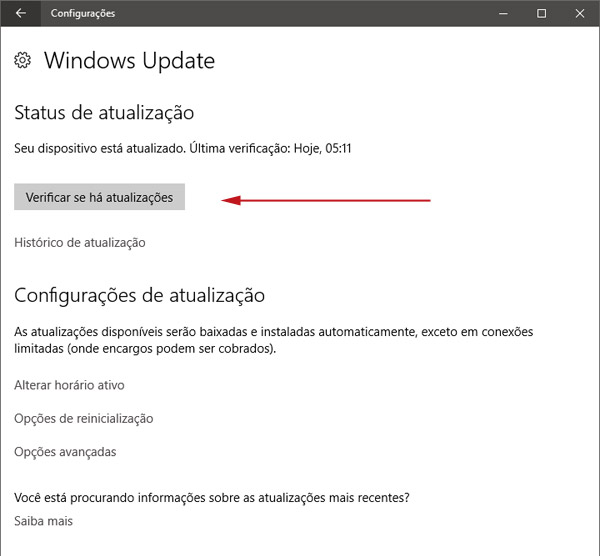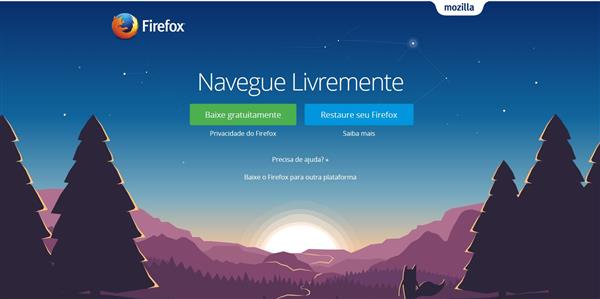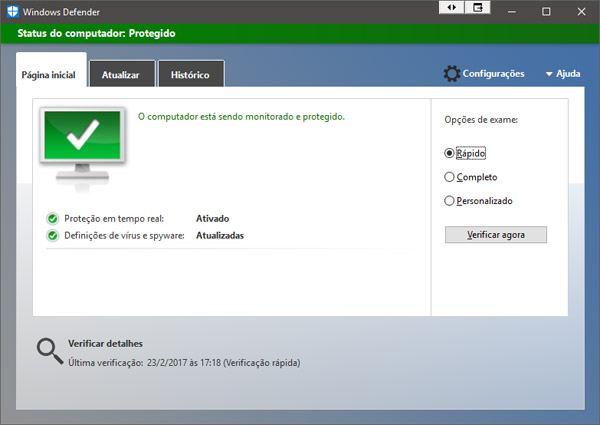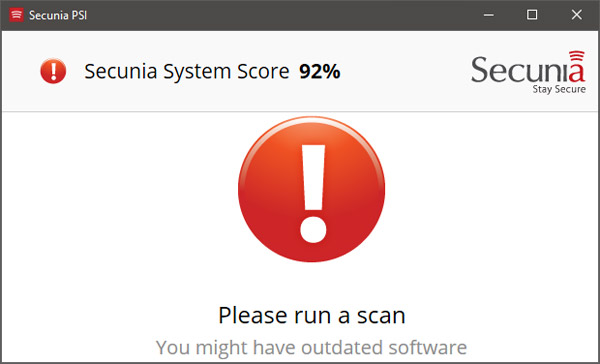Parabéns! Você comprou um computador novinho em folha, com os componentes mais modernos do mundo, em 12 suaves prestações, mas agora ele é seu, todinho seu!
Aquele cheiro de circuito que nunca foi ligado, de plástico de teclado, até a tela LCD tem um aroma só dela! Que vontade de parar de estourar o plástico bolha e sair navegando pela web, clicando em qualquer coisa, entrar em uma rede social e postar selfie com o PC…
… mas vamos com calma! Para uma experiência plenamente segura e livre de dores de cabeça, existem algumas “coisinhas” que você deve fazer imediatamente com um PC novo. Não se deixe levar pela empolgação para depois não chorar ou levar a máquina para a assistência técnica e mendigar orçamento de conserto.
1) Dê uma passadinha pelo Windows Update
O mais longo e tedioso processo infelizmente não apenas é obrigatório como também deve ser o primeiro: atualizar o Windows que veio instalado no seu PC. A boa notícia é que na verdade o processo todo pode demorar alguns minutos. A má notícia é que também pode levar horas, dependendo de quão desatualizada é a imagem instalada. Prepare um joguinho no celular, um café e tenha paciência.
Para isso, você precisa ter certeza que seu computador está conectado com a internet, obviamente. Se você comprou seu PC agora, é bem provável que ele tenha o Windows 10 instalado, então você precisará ir em Configurações | Atualização e Segurança e clicar no botão “Verificar se há atualizações“.
Caso você tenha comprado um PC realmente antigo ou tenha optado por instalar o Windows 7 0u 8 por algum motivo que não iremos julgar, apenas rir muito, então o caminho é diferente: abra o Painel de Controle e vá em Sistema e Segurança | Windows Update.
Em qualquer um dos casos, o sistema operacional vai buscar nos servidores da Microsoft por qualquer atualização de segurança e correção de bug que tenha sido publicada desde que sua instalação foi criada. É bem provável que algumas ou várias dessas atualizações exijam que seu PC seja reiniciado, antes de aplicar outras correções que também vão exigir um reboot, em um ciclo que irá fazer com que você questione sua sanidade. Tenha calma, é assim mesmo. Repita o processo até que o Windows Update finalmente informe não haver mais nenhuma atualização disponível.
2) Instale um navegador de verdade…
Se você está rodando o Windows, é certo que a Microsoft determinou que você navegue usando o Internet Explorer 11 ou o Edge. São excelentes navegadores… para você visitar os sites oficiais de outros navegadores e baixá-los. Você pode até pular essa etapa, se estiver com muita aflição mesmo para abrir o Facebook ou ver o que publicamos de novo no Código Fonte, mas nossa recomendação é: instale o Chrome, o Firefox, ou mesmo o Opera! Você irá notar a diferença de performance e funcionalidades.
3) Reforce a segurança
Blindar seu PC novinho de ameaças digitais não consiste apenas em mantê-lo atualizado e usar um navegador de raiz. Você precisa de mais proteção.
Há uma grande controvérsia hoje em dia sobre a necessidade um antivírus, mas até os engenheiros da Mozilla e do Chrome concordam que o Windows Defender faz um bom serviço. Por padrão, ele já vem ativado no Windows 10, mas alguns antivírus o desabilitam para evitar conflito e o Windows 7 nem mesmo vem com ele instalado de fábrica! Então, certifique-se de que está tudo bem e ele está rodando. Não é tudo que você pode fazer pela sua segurança mas é o mínimo necessário.
4) Se livre do lixo
Agora que seu PC está mais seguro, chegou a hora de jogar o lixo pra fora… dependendo da instalação que veio junto com seu computador novo, podem existir programas e serviços que foram empurrados pelo fabricante. São coisas que: 1) você não usa; 2) consomem processamento e memória de sua máquina, que você poderia estar dedicando a visitar o Código Fonte, por exemplo. A indústria dá o nome nada amigável de crapware para esse tipo de conteúdo (não pergunte a tradução, somos um site família).
Se você mesmo montou seu PC e fez a instalação do sistema operacional ou comprou ele direto das mãos de Satya Nadella, pode pular essa etapa. Caso contrário, arregace as mangas.
(o ideal mesmo seria você formatar tudo e reinstalar o Windows do zero ou mesmo o Linux para uma performance ainda melhor, mas sabemos que você está com pressa para estrear esse PC novo aí)
Felizmente, existe uma ferramenta muito boa para esse tipo de serviço sujo, chamada PC Decrapifier. Ela analisa tudo o que está instalado e está preparada para identificar de cara aquilo que você não precisa e marcar para remoção. É um método bem mais rápido do que caçar programa por programa no Painel de Controle. Para evitar que o crapware volte a entrar no seu PC, recomendamos instalar também o Unchecky.
5) Instale coisas que valham a pena
Agora que você se livrou daquilo que não precisa no seu PC, que tal instalar aquilo que você realmente precisa? Leitor de PDF, compactador de arquivos, player de música, programa de email, tudo isso pode até ter algum equivalente padrão no Windows, mas existem boas soluções dedicadas que dão de 10 nessas tarefas. E, veja você, também são de graça!
Você pode visitar o site de cada fabricante para baixar os instaladores ou pode simplesmente instalar e disparar o Ninite. Esse utilitário matador vai listar os programas mais práticos e essenciais já criados pelo Homem e que você seria louco se não instalasse. Escolha aqueles que se adaptam a suas necessidades ou seus fabricantes favoritos e deixe o Ninite baixar tudo e fazer a instalação, enquanto você toma outro café, por que você merece, você é especial!
O Ninite é tão cheio de amor que ele até impede que alguns crapware entrem de carona no seu PC durante o processo!
6) Atualize seus programas atuais
Se você passou pelas etapas anteriores, todos os programas que você removeu não são mais uma fonte de preocupação e todos os programas que você instalou estão 100% atualizados com suas versões mais recentes. Mas… e aqueles programas que vieram com o PC, mas você não tirou porque precisa deles ou bateu peninha? Uma brecha de segurança neles e você pode dizer adeus ao seu sistema, sua conta bancária ou ambos.
Buscar as versões mais recentes de cada um deles pode ser um processo cansativo, já estamos na sexta etapa aqui e você tem um ódio latente por nós. Mas calma! Existe uma excelente ferramenta que pode resolver seu problema e de graça: Secunia PSI! O Personal Software Inspector analisa seus programas e componentes instalados mais conhecidos e oferece uma lista daqueles que estão desatualizados. Através do próprio software é possível instalar uma versão mais atual do programa ultrapassado ou, pelo menos, o Secunia PSI abre um link para a página oficial.
É nessa etapa que você provavelmente irá descobrir que seu Java ou seu Flash Player estão desatualizados em 99% dos casos. Atualize agora ou sofra as consequências mais tarde…
7) Crie uma imagem
“Pronto, posso usar meu PC em paz agora, seu chato do caramba?” você deve estar se perguntando depois de mais de 1000 palavras de texto.
Não.
Depois de todo esse trabalho que você teve, a última coisa que você precisa é que seu PC seja atingido por um raio amanhã e você perca tudo. Não, não estamos rogando praga em você e esse seu computador novinho. Mas é que agora que seu sistema está redondo, seria muito desagradável se algo desse errado, você tivesse que formatar e passar por todas essas etapas de novo. E você não vai precisar se gastar mais alguns minutos agora para criar uma imagem de tudo.
Se, por algum motivo, precisar reinstalar o Windows, com uma imagem você terá um Windows:
- Atualizado (na medida do possível)
- Com o navegador correto
- Seguro
- Sem lixo
- Com os programas certos
- Com os programas atualizados (mais ou menos)
Muito bom, né? Se tiver um disco rígido sobrando por aí, faça um clone do sistema e salve também os seus arquivos. Caso contrário, faça uma imagem da sua instalação atual. Existem muitas boas opções no mercado. Inclusive as ferramentas internas do Windows 10 já são satisfatórias, mas você pode querer experimentar também o Macrium Reflect Free ou o EaseUS Todo Backup para esse serviço.
Agora sim, desejamos um grande sucesso nessa parceria entre vocês dois e um futuro brilhante para esse PC novinho e brilhante.